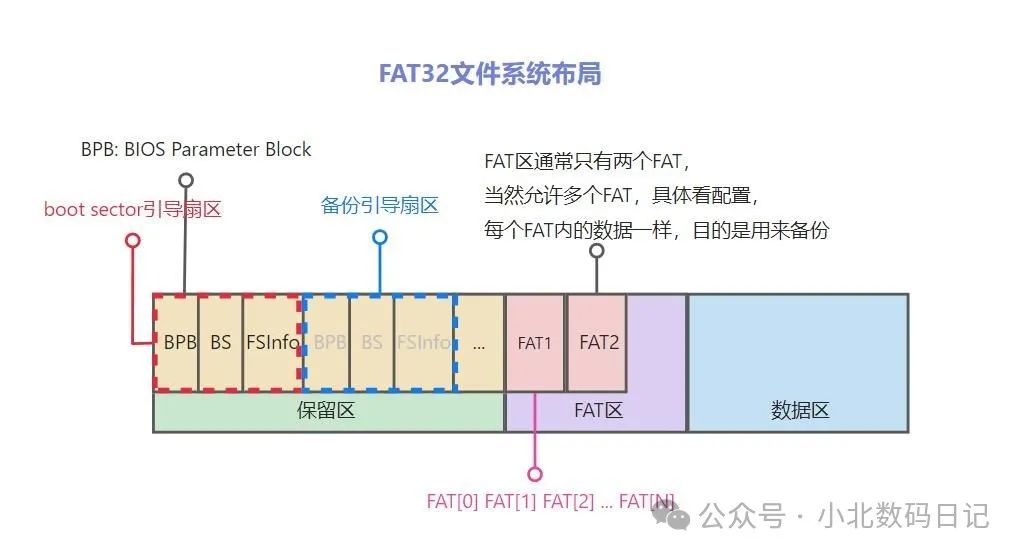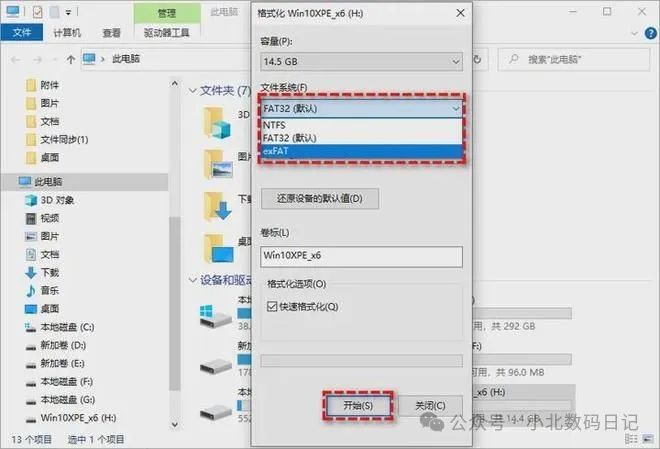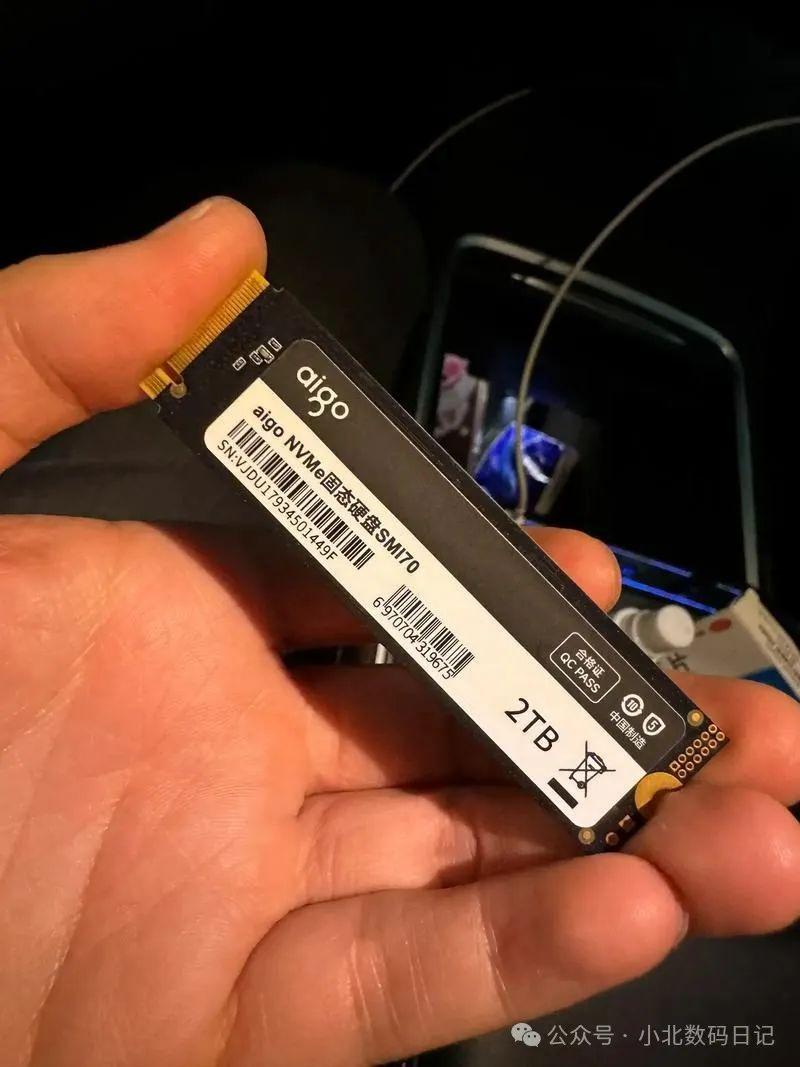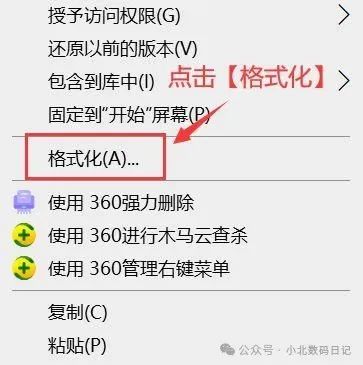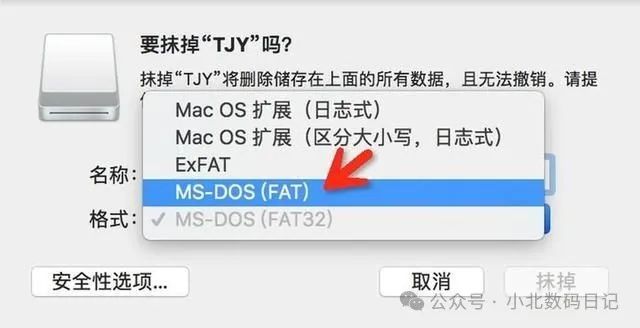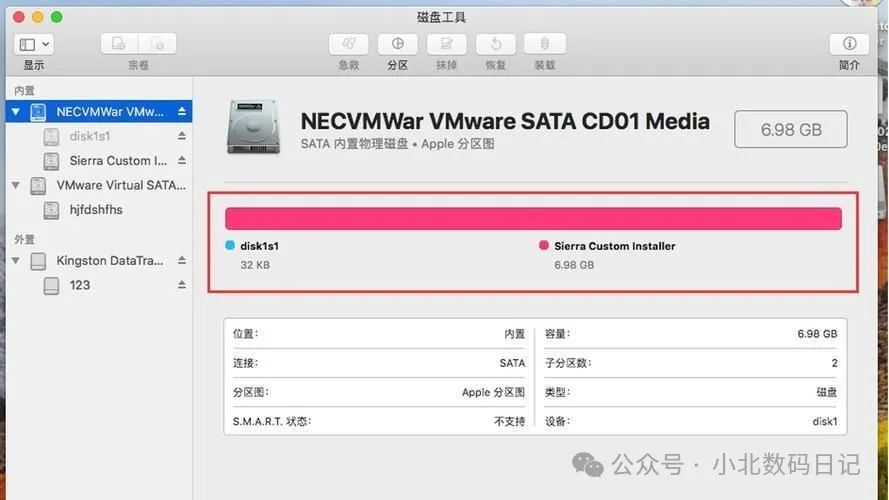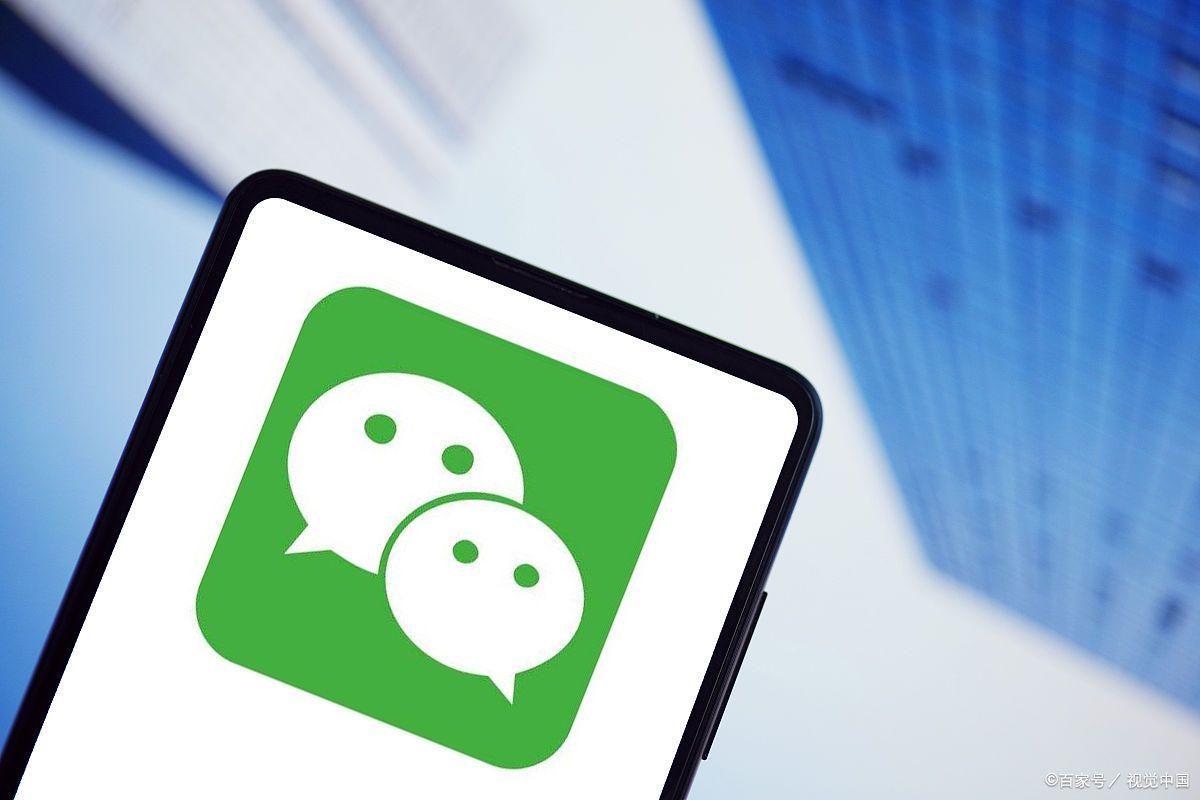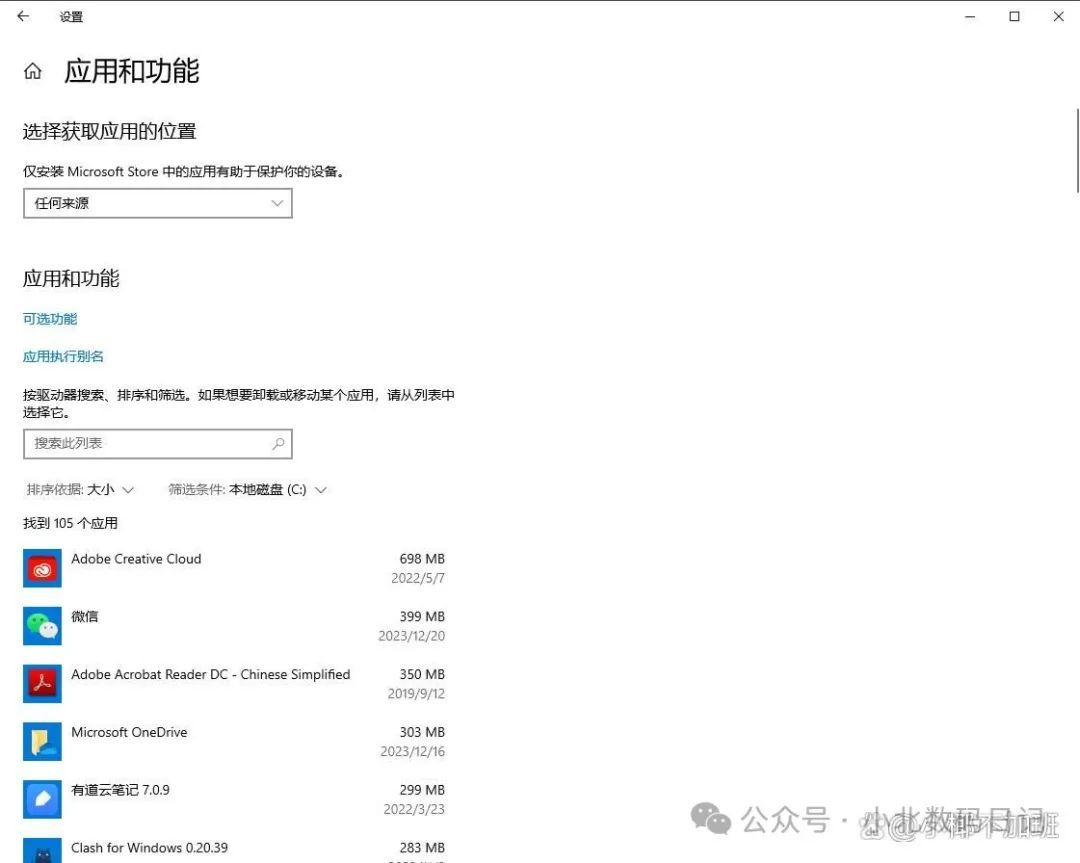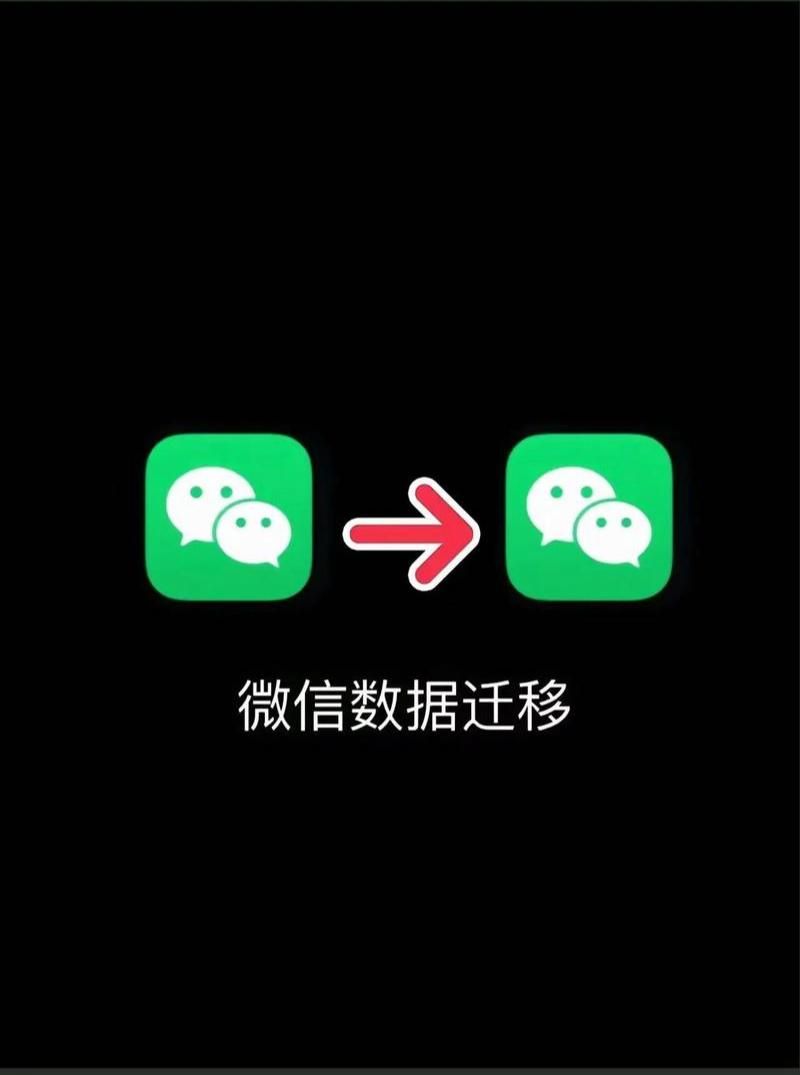如果您的车载设备无法识别U盘,很可能是U盘格式或文件系统不兼容造成的。本文将详细介绍车载系统支持的U盘格式及如何正确设置轻松解决播放问题。
一、车载系统支持的U盘格式
不同的车载设备对U盘的要求有所不同,一般来说,大多数车载系统支持以下文件系统和格式:
1. 文件系统(File System)
U盘的文件系统决定了其存储和读取数据的方式。常见的文件系统包括FAT32、exFAT和NTFS,而车载设备通常只支持以下两种:
FAT32:
最为常见的文件系统,几乎所有车载设备都支持。
特点:兼容性好,支持大部分操作系统和设备。
限制:单个文件大小不能超过4GB,分区大小不能超过8TB。
exFAT:
是FAT32的升级版本,部分新款车载系统支持。
特点:支持更大的文件和分区,解决了FAT32的限制。
限制:不如FAT32兼容性高,老旧车载设备可能不支持。
2. U盘容量
车载设备对U盘的容量也有限制,通常支持8GB到64GB的U盘,部分新款设备可能支持更大的U盘(如128GB)。
3. 文件格式
车载设备不仅对U盘文件系统有要求,还对存储在U盘中的文件类型有限制。常见的支持格式包括:
音频:MP3、WMA、AAC、FLAC
视频:MP4、AVI(具体支持的格式需查看车载系统的说明书)
图片:JPEG、PNG
二、如何正确设置U盘格式
如果您的U盘无法被车载设备识别,可能是文件系统或文件格式不兼容。以下是设置U盘格式的具体步骤:
1. 格式化U盘
在格式化前,请确保已备份U盘中的重要数据,格式化操作会清空所有内容。
Windows系统
1、将U盘插入电脑USB接口。打开“此电脑”或“我的电脑”,找到U盘图标。右键点击U盘图标,选择“格式化”。
2、在弹出的窗口中选择文件系统:
FAT32:兼容大多数车载设备。
exFAT:适合新款车载系统。
3、勾选“快速格式化”,点击“开始”进行格式化。
Mac系统
1、U盘插入Mac电脑,打开“磁盘工具”。选择左侧U盘设备,点击顶部“抹掉”。
2、在“格式”选项中选择“MS-DOS(FAT)”或“ExFAT”。点击“抹掉”完成格式化。
2. 检查U盘分区
部分设备对U盘的分区结构有要求。如果U盘有多个分区,建议重新设置为单一分区:
打开Windows的“磁盘管理”工具或Mac的“磁盘工具”。删除所有分区后,创建一个新分区,并选择FAT32或exFAT文件系统。
三、购买适合车载使用的U盘
选择兼容性好的U盘可以减少使用问题,以下是几款适合车载使用的U盘推荐:
1. 三星 Fit Plus
特点:体积小巧,不占空间。
文件系统:支持FAT32和exFAT,兼容性极佳。
容量选择:32GB、64GB、128GB。
三星(SAMSUNG)U盘 FIT Plus 300M/s传输速度闪存盘 256G FIT P ¥932 领券减10 京东 购买
2. 闪迪 Ultra Dual Drive
特点:支持USB-A和USB-C双接口,便于在车载设备和电脑之间切换。
文件系统:出厂默认支持FAT32,可自行更改为exFAT。
容量选择:16GB至256GB。
3. 金士顿 DataTraveler SE9
特点:耐用金属外壳,适合高频使用。
文件系统:支持FAT32和exFAT。
容量选择:8GB、16GB、32GB。
总结
选择一款支持的U盘格式并正确设置文件系统,是保证车载设备正常使用U盘的关键。通过本文的介绍,相信您已经掌握了如何格式化U盘、调整文件系统和整理文件结构。按照这些方法操作后,您就能轻松在车载设备中播放音乐或查看文件,让驾车途中更加愉悦!
本站通过AI自动登载部分优质内容,本文来源于网易号作者:小北数码日记,仅代表原作者个人观点。本站旨在传播优质文章,无商业用途。如不想在本站展示可联系删除